Come convertire il tempo in decimali in excel (con esempi)
È possibile utilizzare le seguenti formule per convertire un’ora in un valore decimale in Excel:
1. Converti il tempo in numero di ore: moltiplica il tempo originale per 24 (il numero di ore in un giorno)
2. Converti il tempo in numero di minuti: moltiplica l’ora originale per 1440 (il numero di minuti in un giorno)
3. Converti il tempo in numero di secondi: moltiplica il tempo originale per 86.400 (il numero di secondi in un giorno)
L’esempio seguente mostra come utilizzare nella pratica ciascuna di queste formule.
Esempio: convertire il tempo in decimali in Excel
Supponiamo di avere il seguente elenco di orari in Excel:
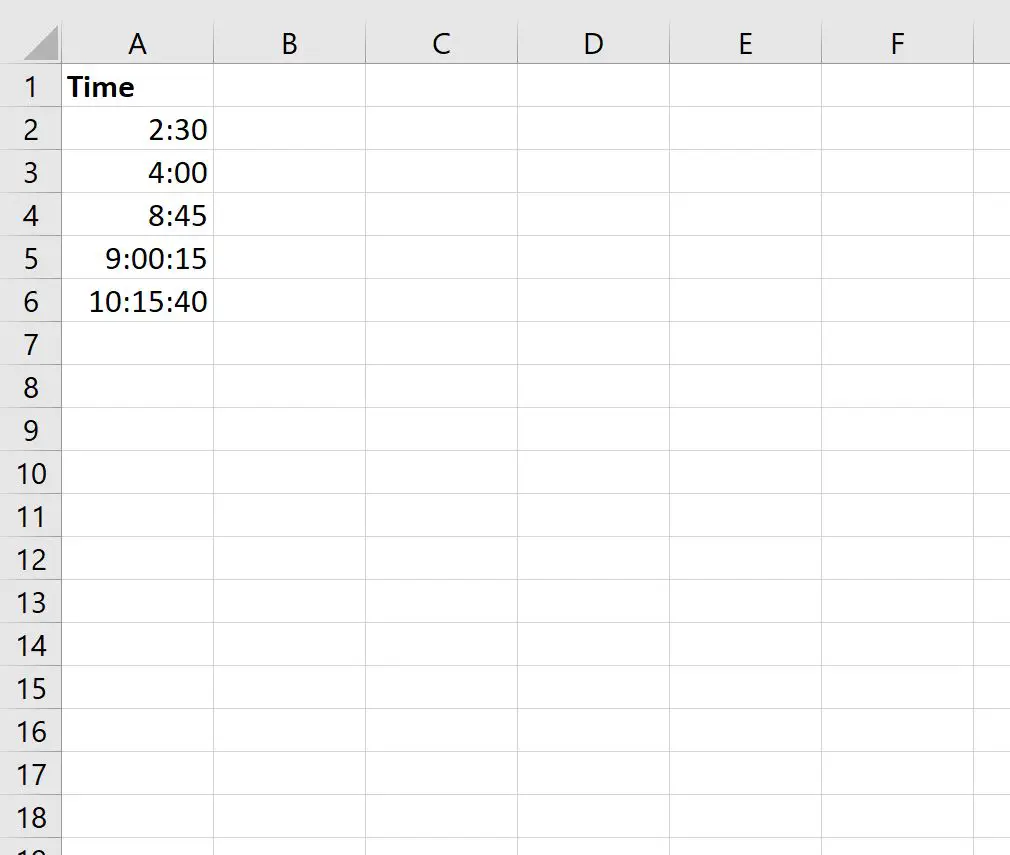
Possiamo utilizzare le seguenti formule per convertire ogni ora in un valore decimale che rappresenta il totale di ore, minuti e secondi:
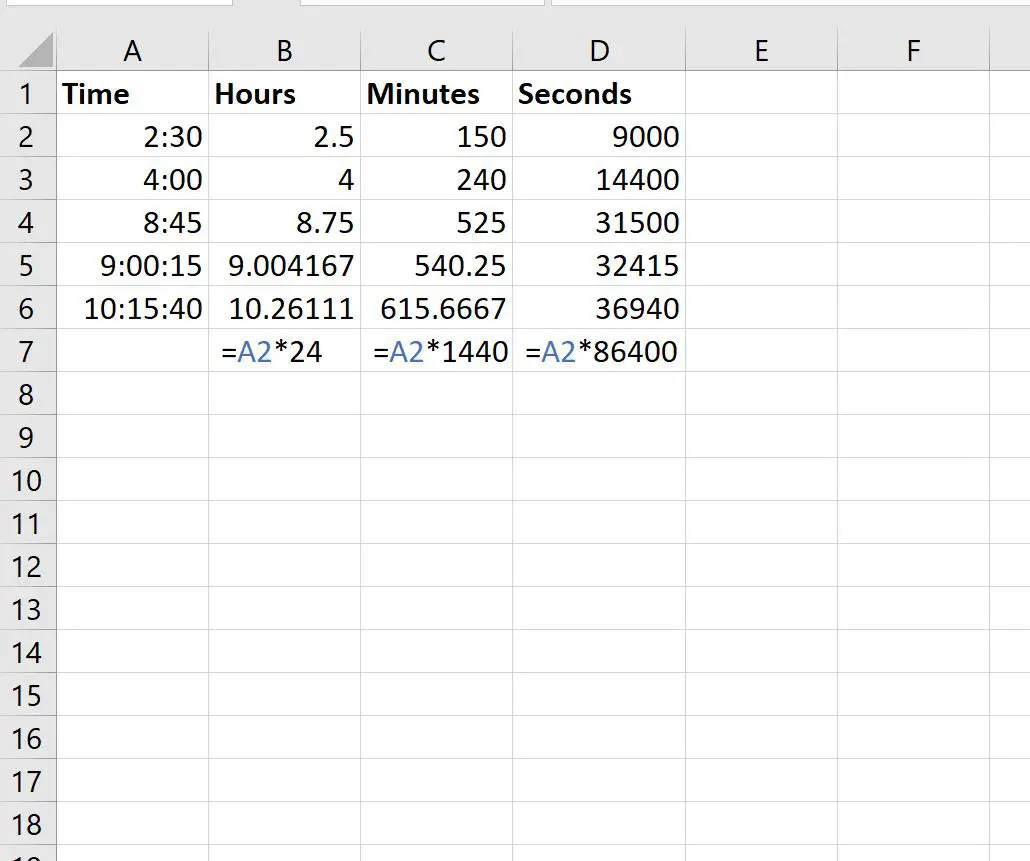
Nota : assicurati che le colonne Ore, Minuti e Secondi siano tutte in formato Generale o Numero in modo che le cifre decimali vengano visualizzate correttamente.
Ecco come interpretare il risultato:
- Il tempo 2h30 equivale a 2,5 ore totali.
- Il tempo di 2h30 equivale a 150 minuti in totale.
- Il tempo 2h30 equivale a 9.000 secondi in totale.
E così via.
Se desideri solo valori interi, puoi racchiudere ciascuna formula nella funzione INT() :
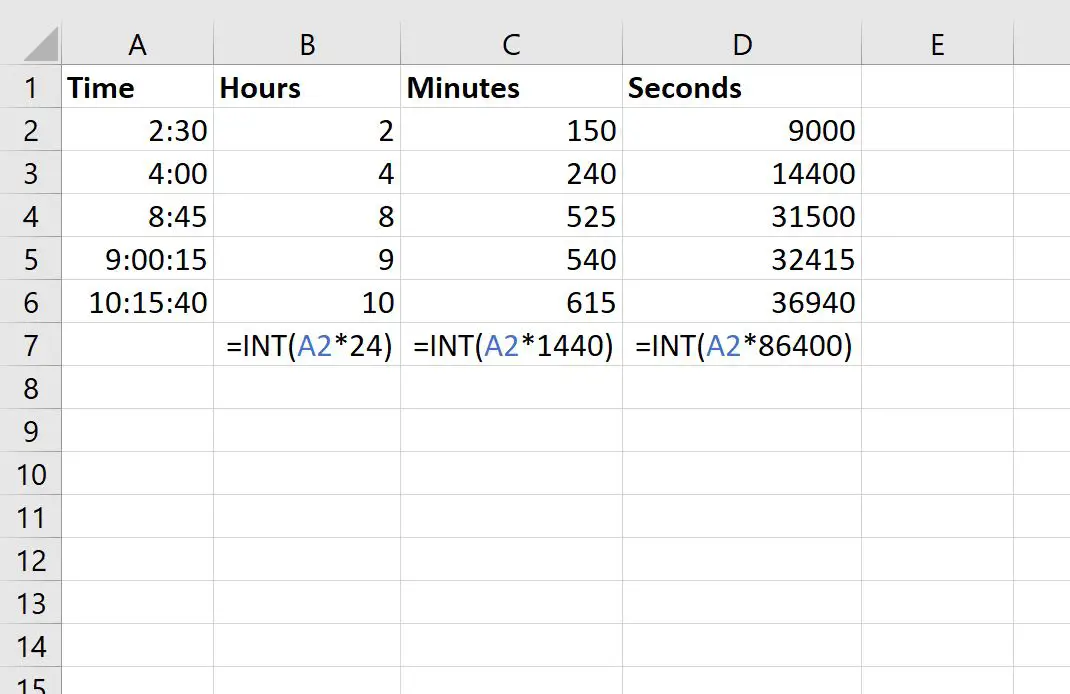
Ecco come interpretare il risultato:
- L’ora 10:15:40 contiene 10 ore intere.
- L’ora 10:15:40 contiene 615 minuti interi.
- L’ora 10:15:40 contiene 36.940 secondi interi.
E così via.
Risorse addizionali
I seguenti tutorial spiegano come eseguire altre operazioni comuni in Excel:
Come calcolare la differenza tra due date in Excel
Come calcolare una somma parziale per data in Excel
Come raggruppare i dati per mese in Excel